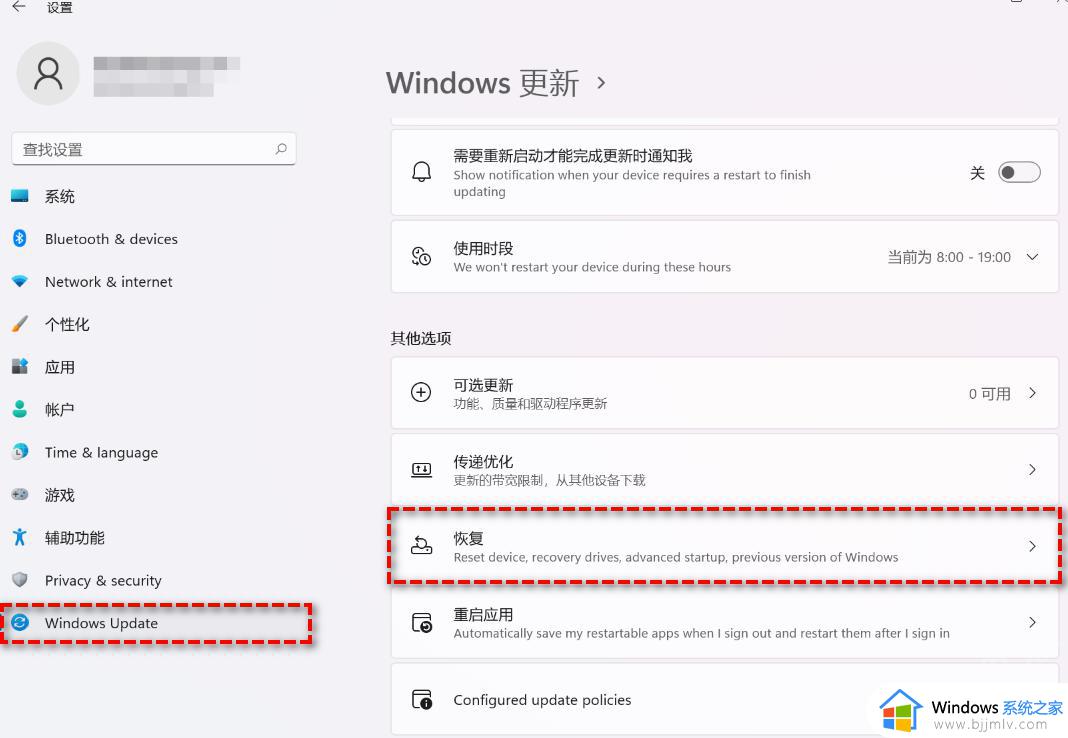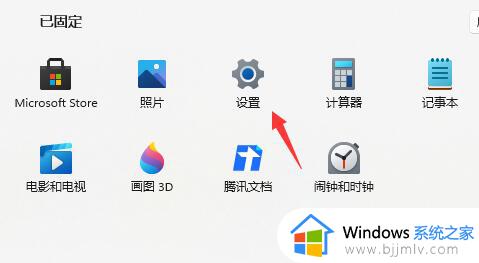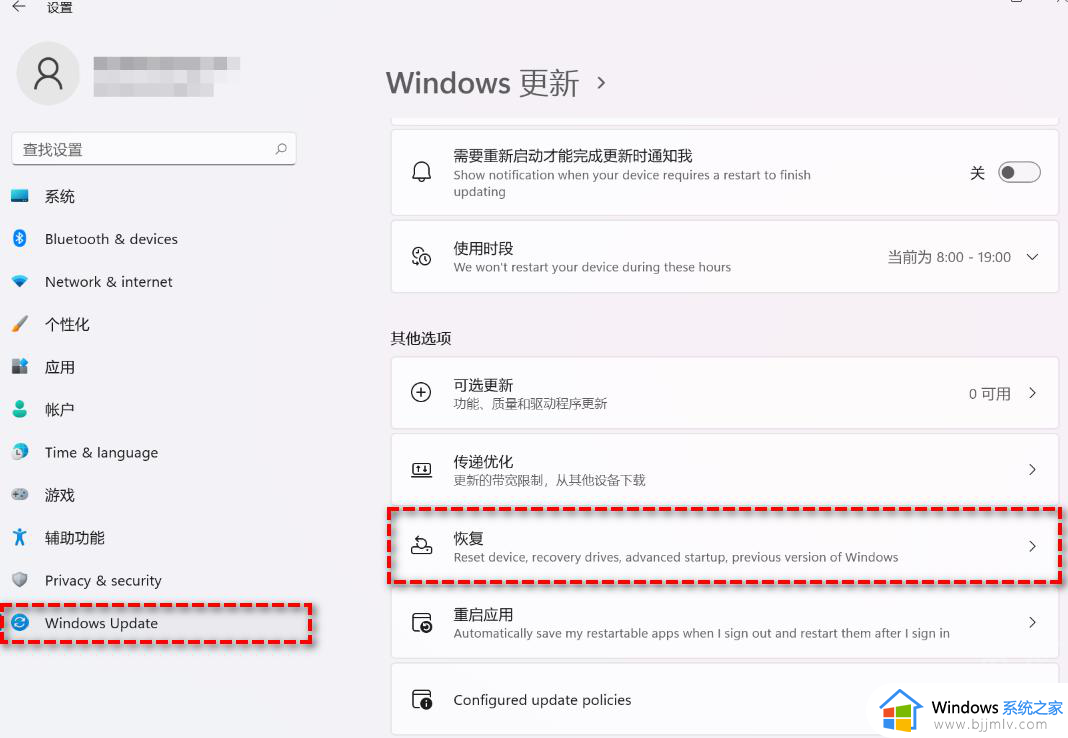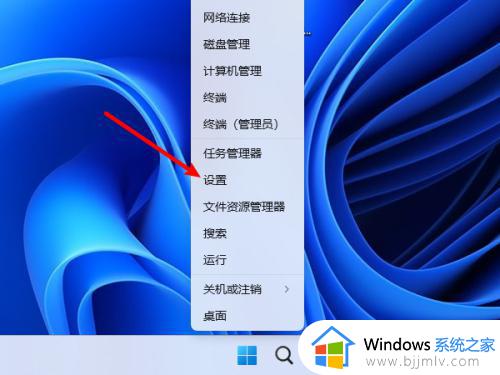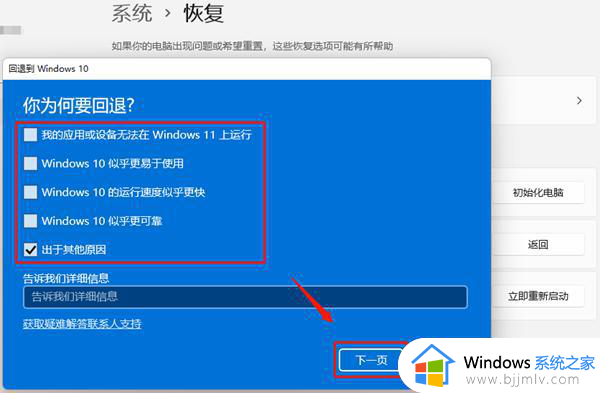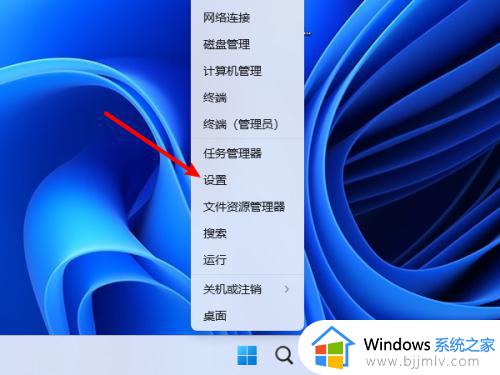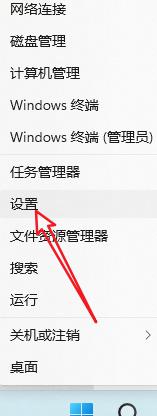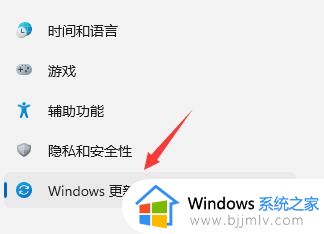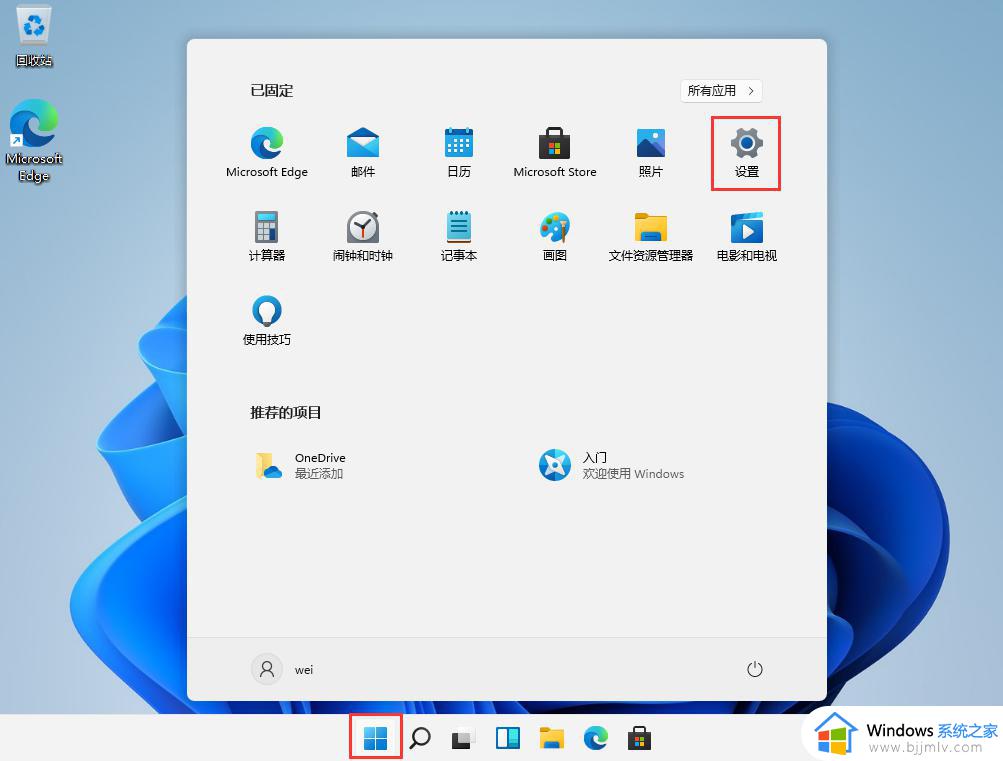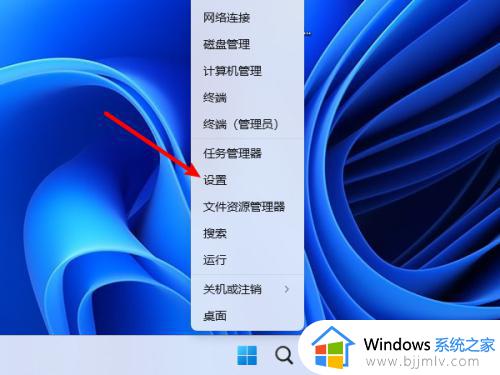如何从windows11退回到windows10 windows11正式版回退到windows10方法
随着windows11版本的发布,许多用户可能会遇到一些不兼容或不适应的问题,导致对这一新系统感到困惑,因此有些用户就希望退回到windows10来操作,那么如何从windows11退回到windows10呢?本文将介绍windows11正式版回退到windows10方法,以帮助用户顺利完成降级过程。
具体方法如下:
方法一:从设置退回
1、按照顺序依次点击“开始-设置-Windows更新-恢复-以前版本的Windows-返回”。
2、然后选择版本退回的原因,点击“下一步”,检查更新,点击“不,谢谢”。
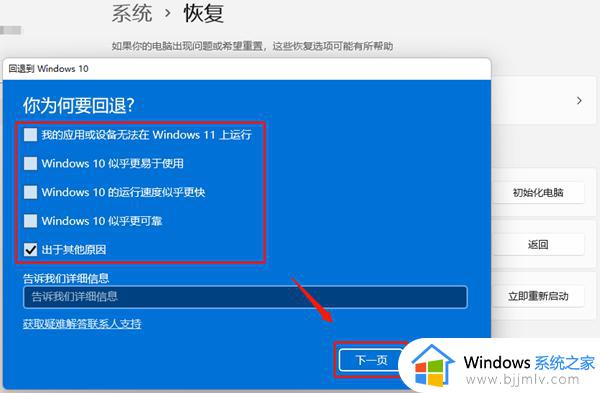
3、我们需要将每页的内容认真仔细阅读之后,一共需要点击两次的“下一页”。
4、最后我们点击“回退到早期版本”,然后等电脑完成操作以后就回到win10了。
方法二:卸载更新功能
1、在电脑上找到“搜索框”,输入“恢复”,下面会出现一些相关,选择“恢复选项”。
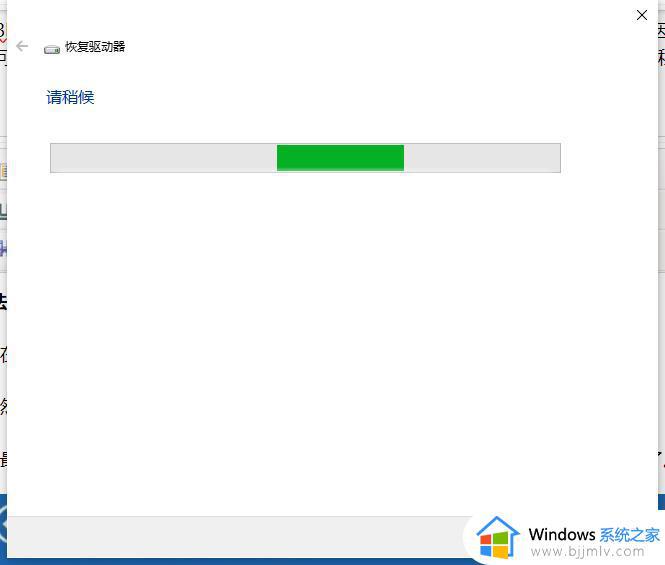
2、然后我们点击“高级启动-立即重新启动”,接下来就到了Windows恢复环境页面了。
3、最后我们依次点击“疑难解答-高级选项-卸载更新”,等待卸载完成就退回之前版本了。
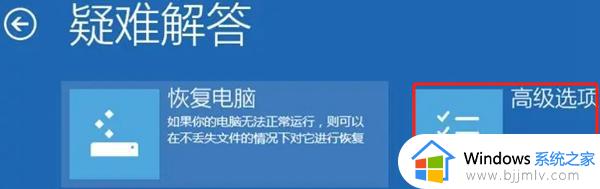
以上就是关于windows11正式版回退到windows10方法的全部内容,还有不懂得用户就可以根据小编的方法来操作吧,希望本文能够对大家有所帮助。